Win10PIN登录失效?手把手教你轻松解决!
时间:2025-06-08 09:45:14 258浏览 收藏
**Win10 PIN码登录失效?别慌!手把手教你快速修复!** 很多Win10用户都遇到过PIN码登录失效的困扰,明明设置了新的PIN码,却无法登录,甚至连删除或修改都无法操作,严重影响使用体验和账户安全。本文将详细介绍Win10 PIN码登录失败的解决方案,通过开启并设置“IPsec Policy Agent”服务,轻松解决PIN码登录问题。同时,还将指导您如何在Win10中正确设置PIN码登录,只需简单几步,即可安全便捷地使用PIN码登录您的Windows系统。 告别PIN码烦恼,让你的Win10系统畅通无阻!
win10系统用户反馈,时常会遇到一些小故障,其中比较常见的是使用新的PIN码却无法登录的问题。更令人困扰的是,有时连删除或修改现有的PIN码都无法完成。这种情况不仅影响了用户的正常使用体验,还可能对账户的安全性造成一定威胁。下面,小编将为大家详细介绍win10系统中PIN码登录失败的解决方案。
解决win10系统PIN码登录问题的方法:
首先,用户需要在Win10桌面的任务栏上右键单击,从弹出的菜单中选择“任务管理器”,以打开任务管理器界面。
进入任务管理器后,切换至顶部的“服务”选项卡,随后点击底部的“打开服务”按钮,从而进入Win10的服务管理页面。
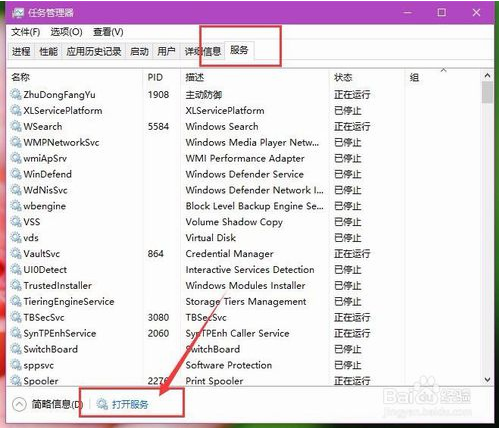
在服务管理页面中,找到名为“IPsec Policy Agent”的服务条目,双击它以打开配置界面。
在配置界面中,将服务的启动类型调整为“自动”,并点击确定按钮保存更改。
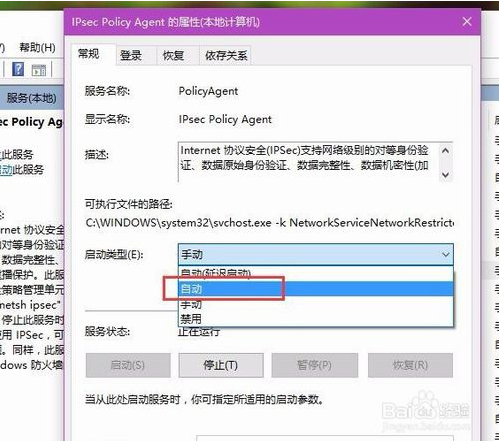
完成上述步骤后,选中该服务并点击“启动”按钮,确保IPsec Policy Agent服务正常运行。这样,您就可以顺利使用Windows PIN码登录功能了。
如何在win10中设置PIN码登录:
当IPsec Policy Agent服务成功启动后,接下来就可以设置PIN码登录了。打开Win10的系统设置页面,并进入账户相关的Modern设置模块。
在账户设置页面中,选择“登录选项”,接着在显示的登录窗口中点击“添加PIN码”按钮。
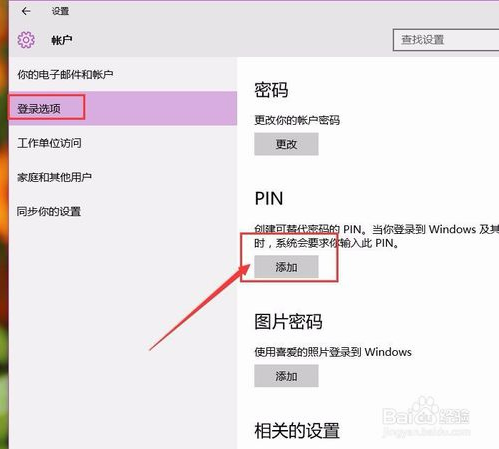
添加PIN码时,需先输入当前的登录密码。如果采用的是Microsoft账户,则只需验证Microsoft账户的密码即可。
确认密码无误后,输入两次相同的PIN码以完成设置。按照提示操作完毕后,您的PIN码就设置好了。
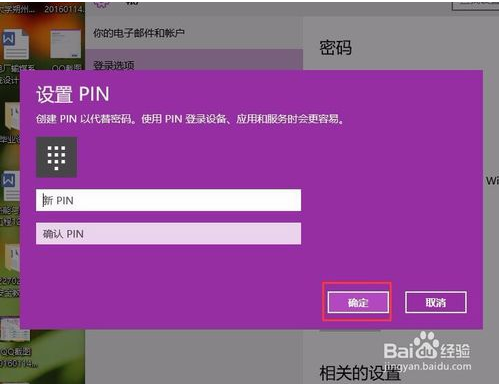
上述内容详细介绍了win10系统中PIN码登录失效的解决办法,希望对大家有所帮助。如果您还有任何疑问,欢迎继续关注我们的后续更新。
本篇关于《Win10PIN登录失效?手把手教你轻松解决!》的介绍就到此结束啦,但是学无止境,想要了解学习更多关于文章的相关知识,请关注golang学习网公众号!
-
501 收藏
-
501 收藏
-
501 收藏
-
501 收藏
-
501 收藏
-
411 收藏
-
261 收藏
-
427 收藏
-
303 收藏
-
320 收藏
-
485 收藏
-
317 收藏
-
316 收藏
-
292 收藏
-
243 收藏
-
137 收藏
-
355 收藏
-

- 前端进阶之JavaScript设计模式
- 设计模式是开发人员在软件开发过程中面临一般问题时的解决方案,代表了最佳的实践。本课程的主打内容包括JS常见设计模式以及具体应用场景,打造一站式知识长龙服务,适合有JS基础的同学学习。
- 立即学习 543次学习
-

- GO语言核心编程课程
- 本课程采用真实案例,全面具体可落地,从理论到实践,一步一步将GO核心编程技术、编程思想、底层实现融会贯通,使学习者贴近时代脉搏,做IT互联网时代的弄潮儿。
- 立即学习 516次学习
-

- 简单聊聊mysql8与网络通信
- 如有问题加微信:Le-studyg;在课程中,我们将首先介绍MySQL8的新特性,包括性能优化、安全增强、新数据类型等,帮助学生快速熟悉MySQL8的最新功能。接着,我们将深入解析MySQL的网络通信机制,包括协议、连接管理、数据传输等,让
- 立即学习 500次学习
-

- JavaScript正则表达式基础与实战
- 在任何一门编程语言中,正则表达式,都是一项重要的知识,它提供了高效的字符串匹配与捕获机制,可以极大的简化程序设计。
- 立即学习 487次学习
-

- 从零制作响应式网站—Grid布局
- 本系列教程将展示从零制作一个假想的网络科技公司官网,分为导航,轮播,关于我们,成功案例,服务流程,团队介绍,数据部分,公司动态,底部信息等内容区块。网站整体采用CSSGrid布局,支持响应式,有流畅过渡和展现动画。
- 立即学习 485次学习
